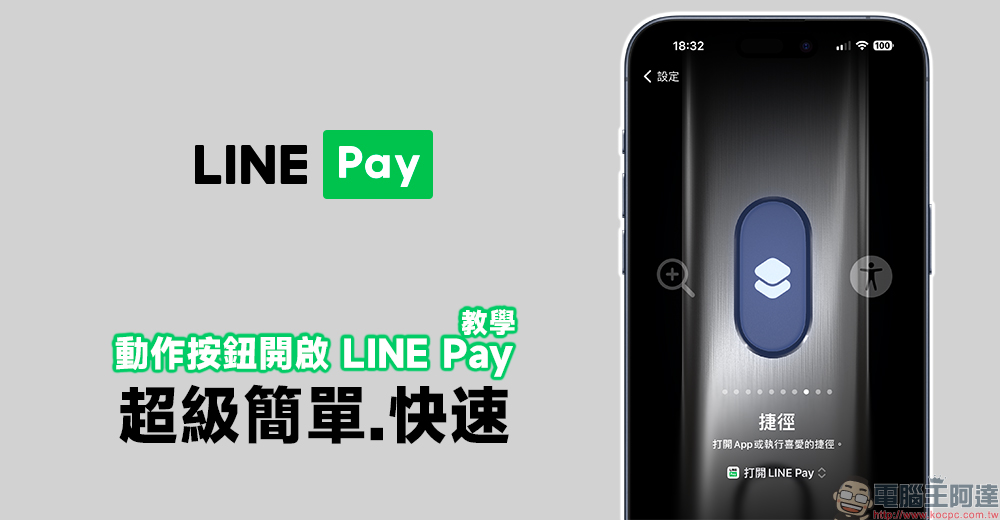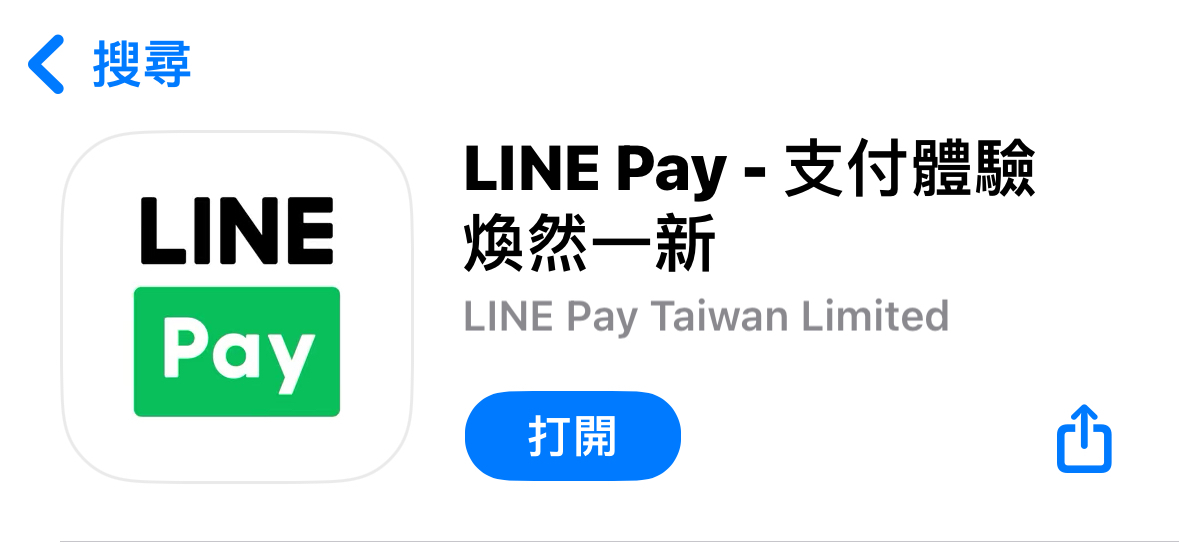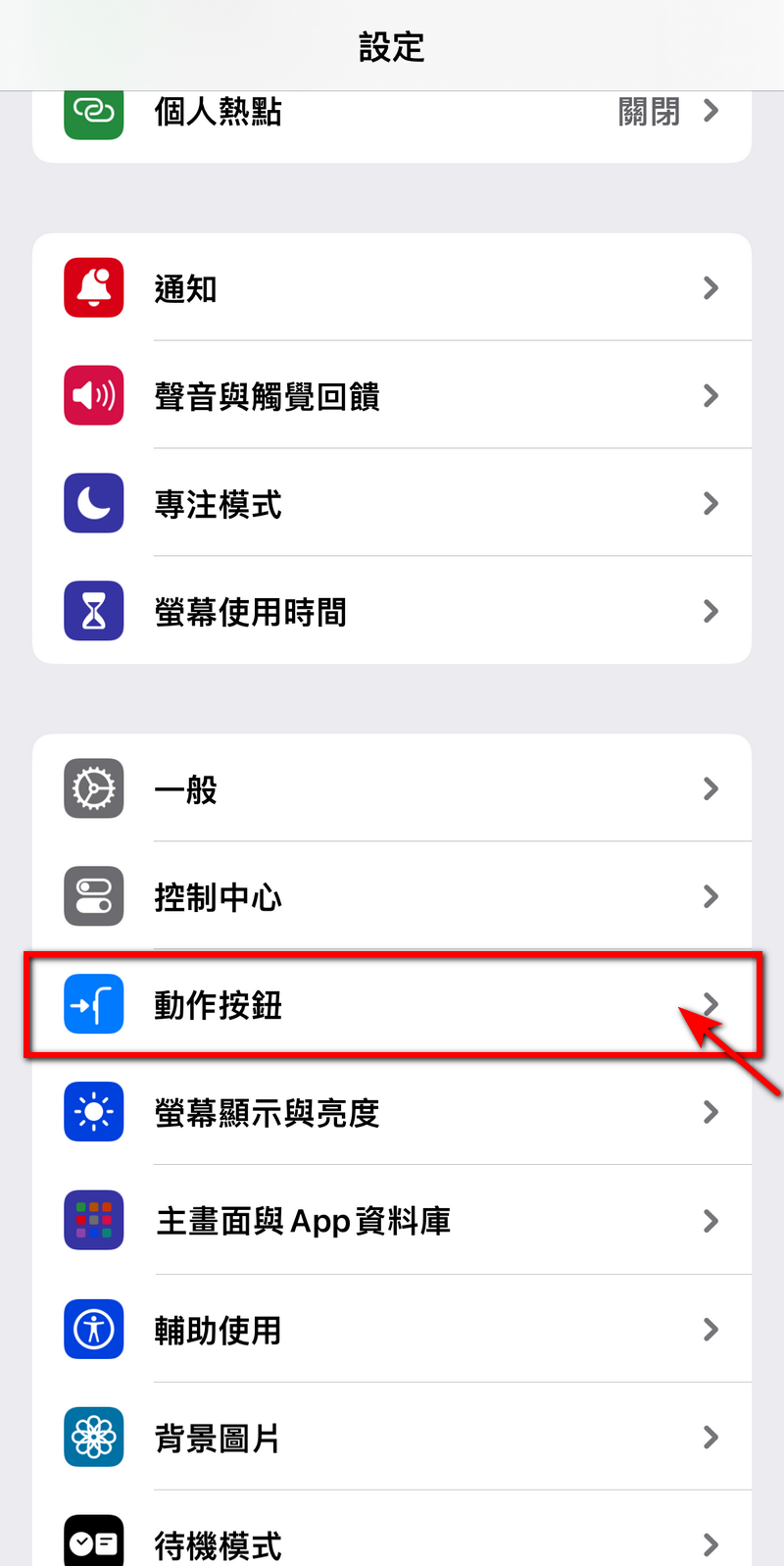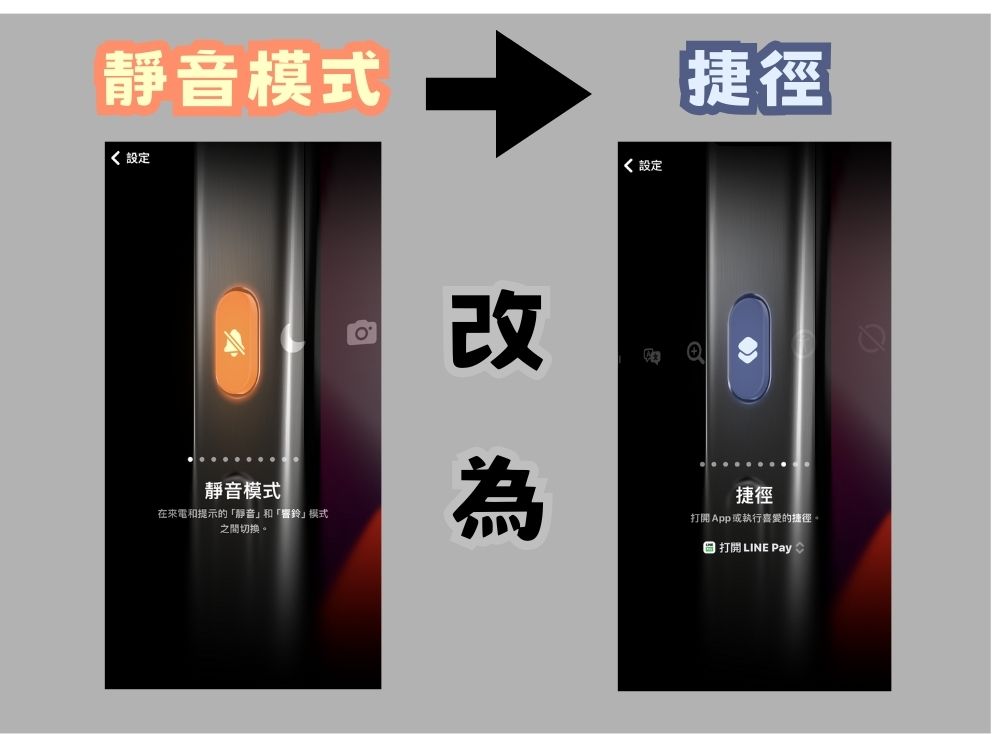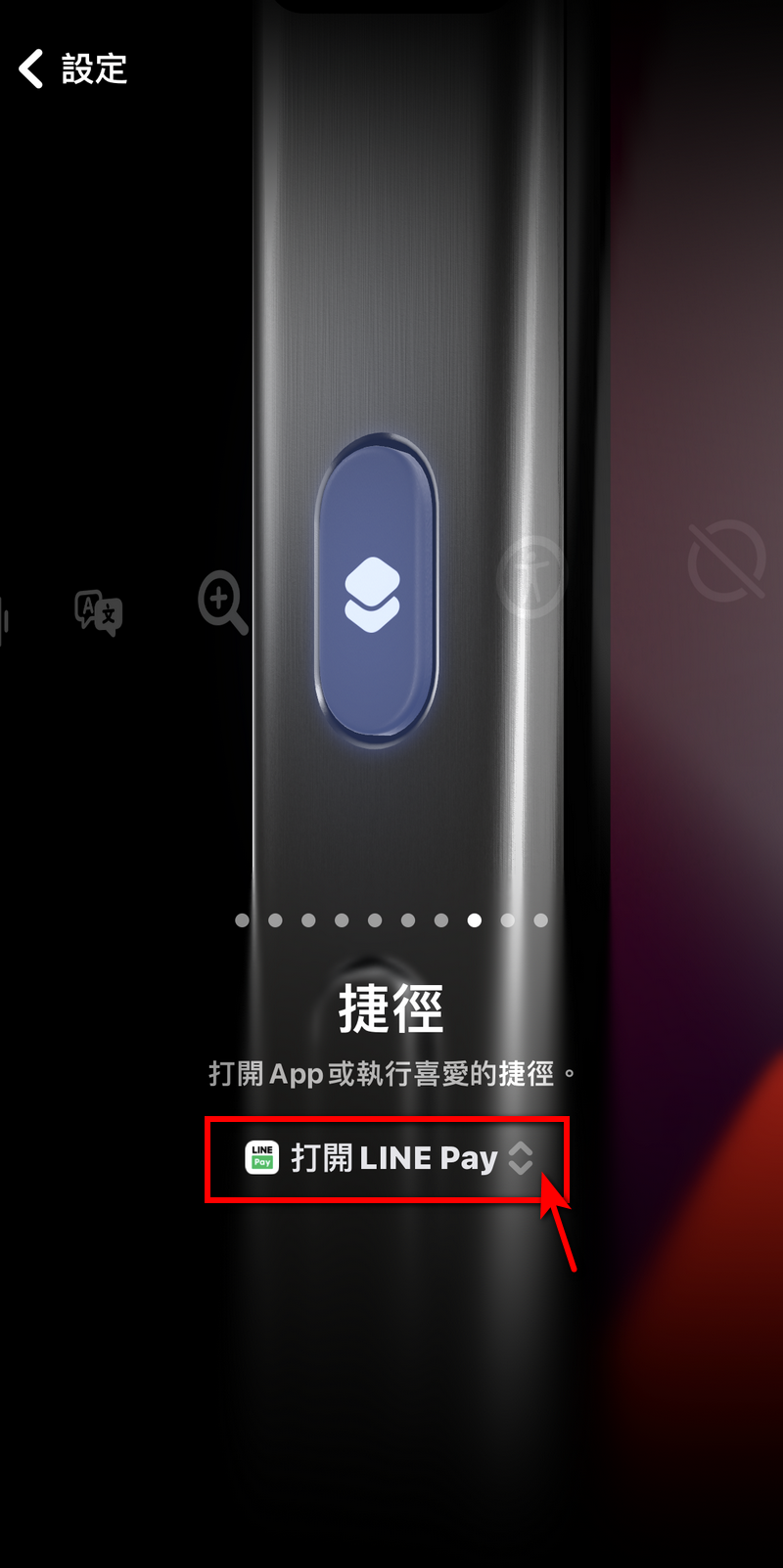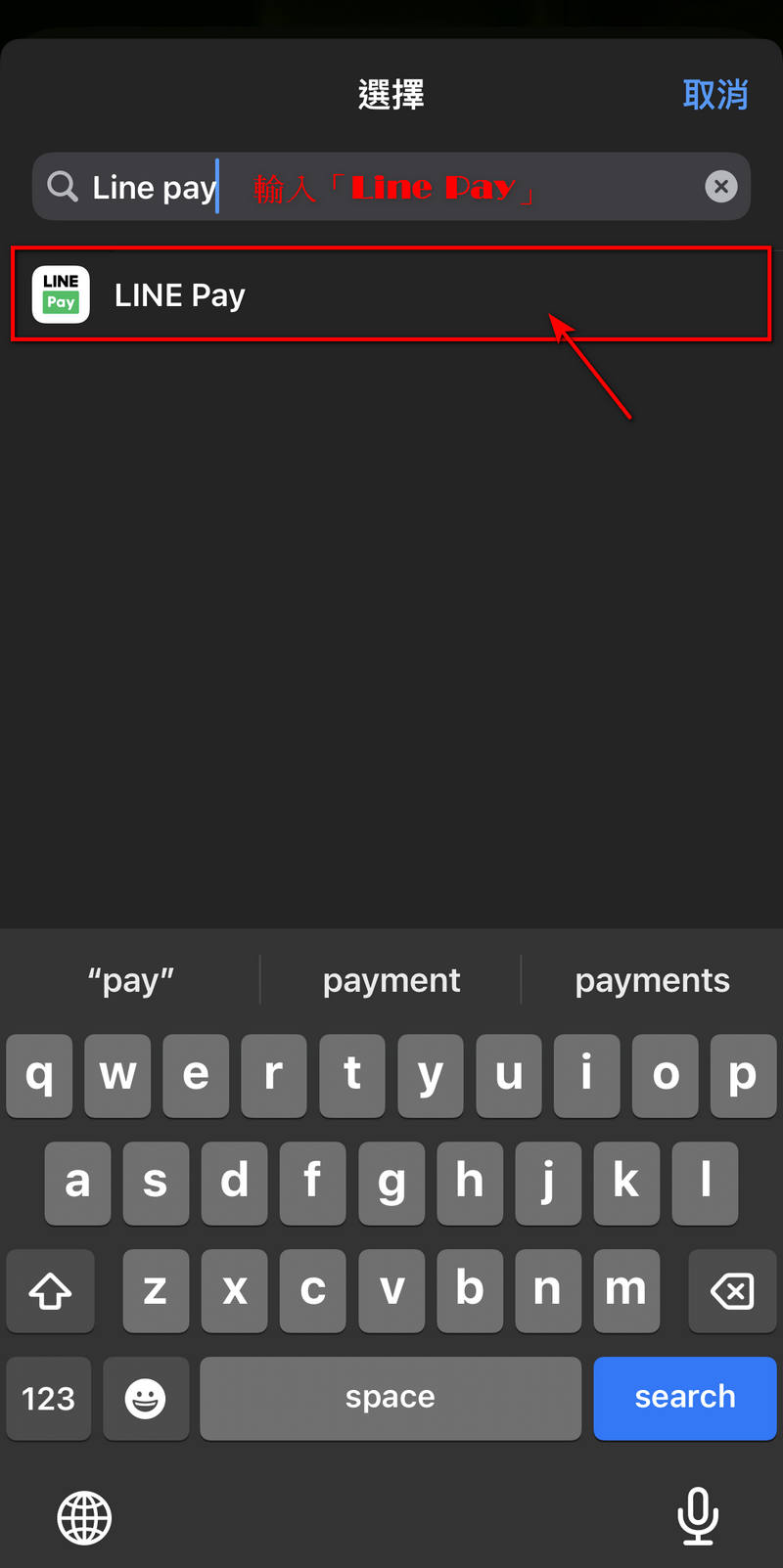為了動作按鈕買 iPhone 15 Pro 或 iPhone Pro Max,但最後你的動作按鈕還是一樣只是用來開啟靜音模式嗎?今天來教你怎麼把動作按鈕設定成快速開啟 LINE Pay。
iPhone 15 Pro 或 iPhone Pro Max 用戶注意 教你如何設定動作按鈕開啟 LINE Pay
應該有很多人為了「動作按鈕」這個新功能才選擇買 iPhone 15 Pro 或 iPhone Pro Max ,但是買回來之後發現將動作按鈕設定成除了靜音模式以外的功能好麻煩,因此到現在為止你的手機的動作按鈕功能就一直沒換過。今天教大家只需要一步就可以將動作按鈕設置成快速開啟 LINE Pay 頁面的方法。
要將動作按鈕要設定成開啟 LINE Pay 頁面的第一步需要先下載 LINE Pay 的 APP。下載完 APP 之後先綁定你的 LINE 和 LINE Pay。完成後就會出現你綁定 LINE Pay 的主要卡片,可以自行更換要選擇哪張卡片當主要卡片。更詳細教學請點擊!這裡!了解。
要下載 LINE Pay APP 的朋友請點擊這裡
下載完 APP 並綁定好帳號之後我們就可以開始來設定動作按鈕,打開「設定」,點擊「動作按鈕」。
將原本的靜音模式改成「捷徑」。
點擊捷徑下方標示的「紅色框框」,點擊「打開 App…」
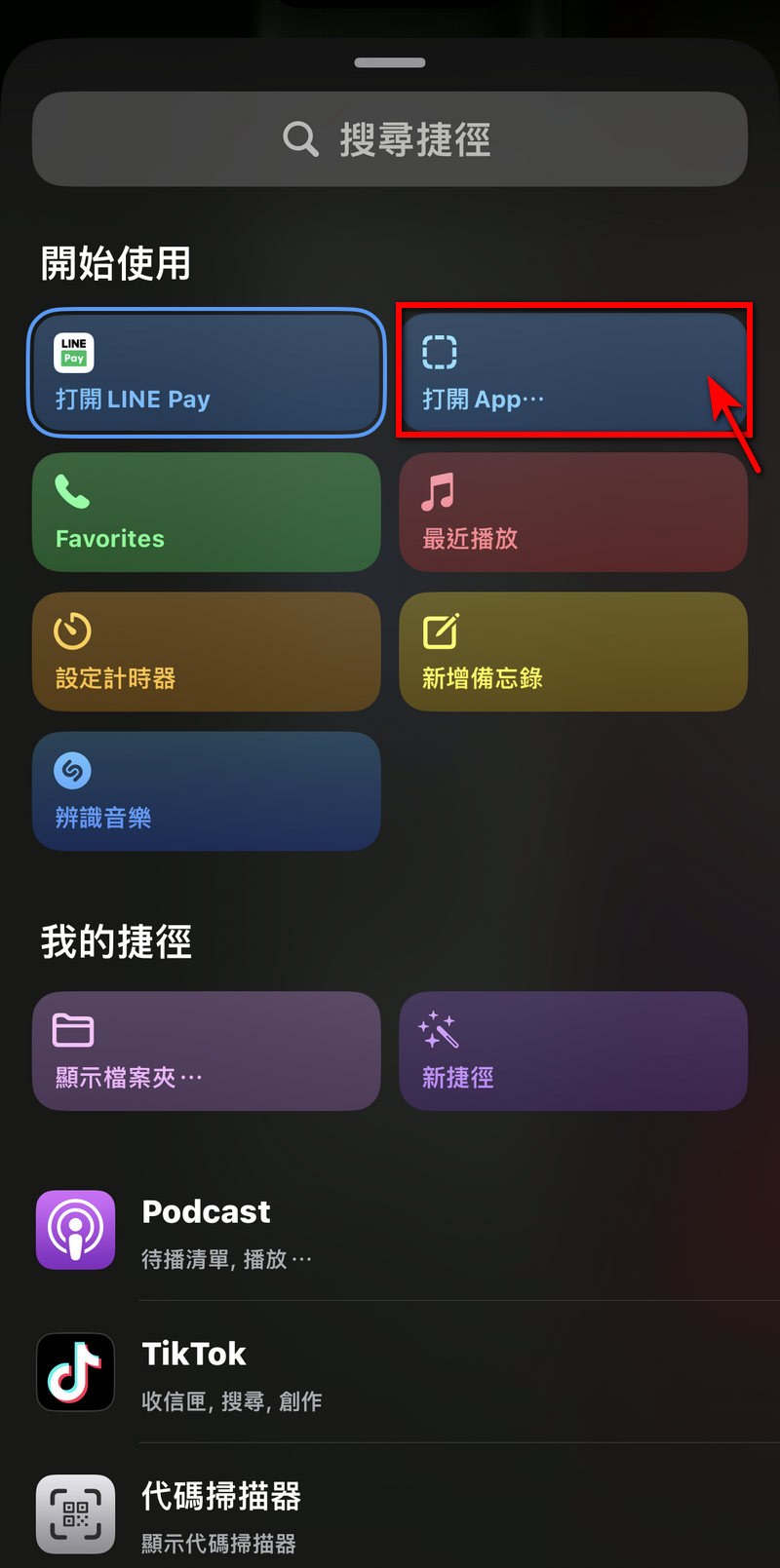
搜尋「 LINE Pay 」,點擊「 LINE Pay 」,這樣就設定完成了,是不是很簡單呢!
這樣不管是在螢幕關閉、使用手機的情況下,只要長按「動作按鈕」就可以直接跳轉到 LINE Pay 的付款介面啦。如果大家想要了解更多的動作按鈕使用方法,可以點擊下方連結前往不再需要捨棄靜音功能、橫豎拿都有不同功能的動作按鈕使用教學報導。